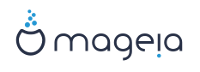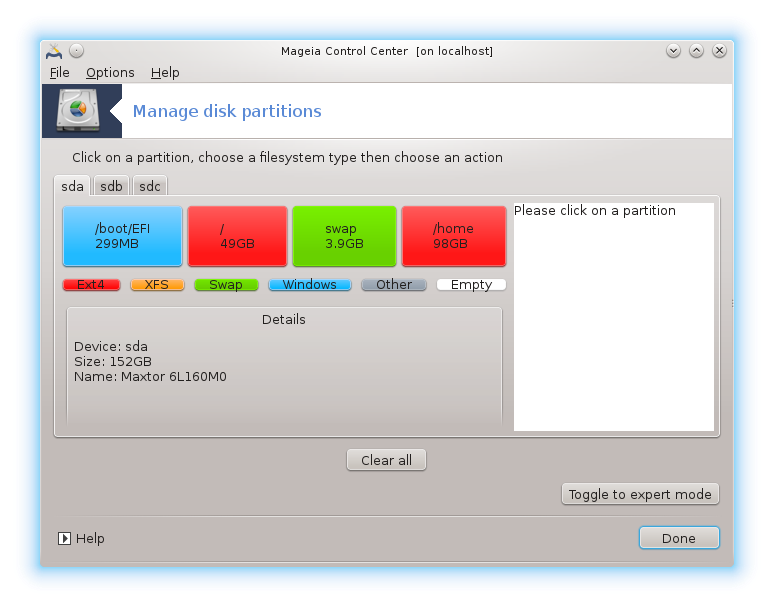Σε αυτήν την οθόνη μπορείτε να δείτε το περιεχόμενο των σκληρών σας δίσκων και να δείτε τις προτάσεις που βρήκε ο οδηγός διαμερισμού DrakX για το που θα γίνει η εγκατάσταση της Mageia.
Οι τρέχουσες επιλογές από την παρακάτω λίστα ποικίλουν ανάλογα με τη διάταξη και το περιεχόμενο των σκληρών σας δίσκων.
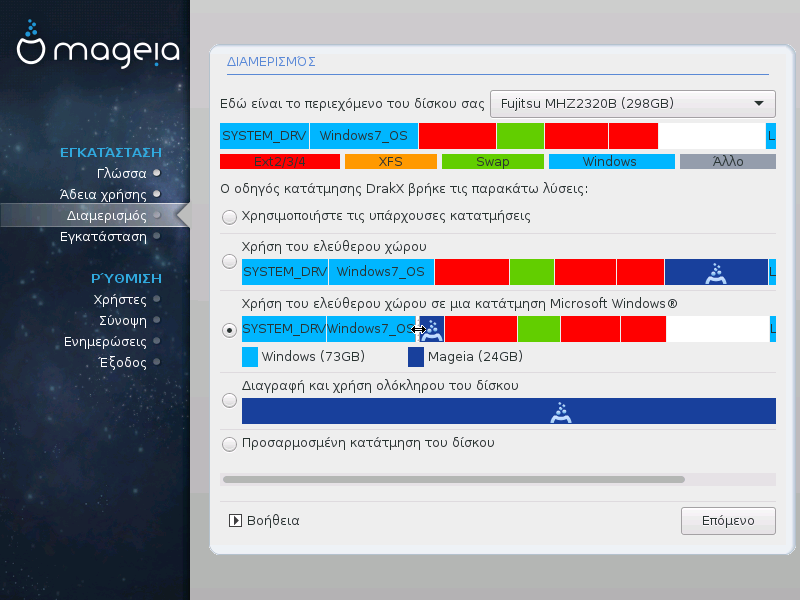
Κύριες επιλογές
Χρήση των υπαρχουσών κατατμήσεων
Αν αυτή η επιλογή είναι διαθέσιμη, σημαίνει ότι έχουν βρεθεί κατατμήσεις συμβατές με το Linux και μπορούν να χρησιμοποιηθούν για την εγκατάσταση.
Αν έχετε μη χρησιμοποιούμενο χώρο στο σκληρό σας δίσκο τότε αυτή η επιλογή θα τον χρησιμοποιήσει για τη νέα σας εγκατάσταση της Mageia.
Χρήση του ελεύθερου χώρου σε μια κατάτμηση των Windows
Αν έχετε αχρησιμοποίητο χώρο σε μια υπάρχουσα κατάτμηση Windows, ο εγκαταστάτης μπορεί να σας τον διαθέσει για να τον χρησιμοποιήσετε. Αυτό μπορεί να φανεί χρήσιμο για την δημιουργία του κατάλληλου χώρου για την εγκατάσταση της Mageia.
Με αυτήν την επιλογή, ο εγκαταστάτης εμφανίζει την υπολειπόμενη κατάτμηση των Windows με ανοιχτό κυανό και της προτεινόμενης κατάτμησης Mageia σε βαθύ κυανό με το προοριζόμενο μέγεθος να αναγράφεται στο κάτω μέρος. Έχετε τη δυνατότητα να προσαρμόσετε αυτά τα μεγέθη κάνοντας κλικ και σύρσιμο του διαστήματος μεταξύ των δυο κατατμήσεων. Δείτε στο παρακάτω στιγμιότυπο:
Διαγραφή και χρήση ολόκληρου του δίσκου
Αυτή η επιλογή θα χρησιμοποιήσει ολόκληρο τον δίσκο για τη Mageia
Προειδοποίηση
ΠΡΟΣΟΧΗ! Αυτό θα διαγράψει ΟΛΑ τα δεδομένα στον επιλεγμένο σκληρό δίσκο. Αν σκοπεύετε να χρησιμοποιήσετε ένα τμήμα του δίσκου για άλλον σκοπό, ή αν διαθέτετε ήδη κάποια δεδομένα στον δίσκο τα οποία δεν θα θέλατε να χάσετε, τότε μην χρησιμοποιήσετε αυτήν την επιλογή.
Σημαντικό
Σημειώστε ότι αυτό θα προκαλέσει την συρρίκνωση του μεγέθους της κατάτμησης των Windows, κάτι το οποίο μπορεί να διατρέχει κάποιον κίνδυνο. Η κατάτμηση θα πρέπει να είναι «καθαρή» δηλαδή τα Windows πρέπει να έχουν κλείσει σωστά την τελευταία φορά που χρησιμοποιήθηκαν. Επίσης θα πρέπει να έχετε κάνει αποκερμάτωση, ωστόσο δεν αποτελεί εγγύηση ότι όλα τα αρχεία στην κατάτμηση έχουν μετακινηθεί εκτός της περιοχής που θα χρησιμοποιηθεί. Σε κάθε περίπτωση θα πρέπει να έχετε πάρει αντίγραφα ασφαλείας των σημαντικών σας αρχείων. Θα πρέπει να το ελέγξετε προσεκτικά πριν συνεχίσετε.
Προσαρμοσμένη κατάτμηση δίσκων
Αυτό σας δίνει πλήρη έλεγχο στον διαμερισμό της εγκατάστασης στους σκληρούς σας δίσκους.
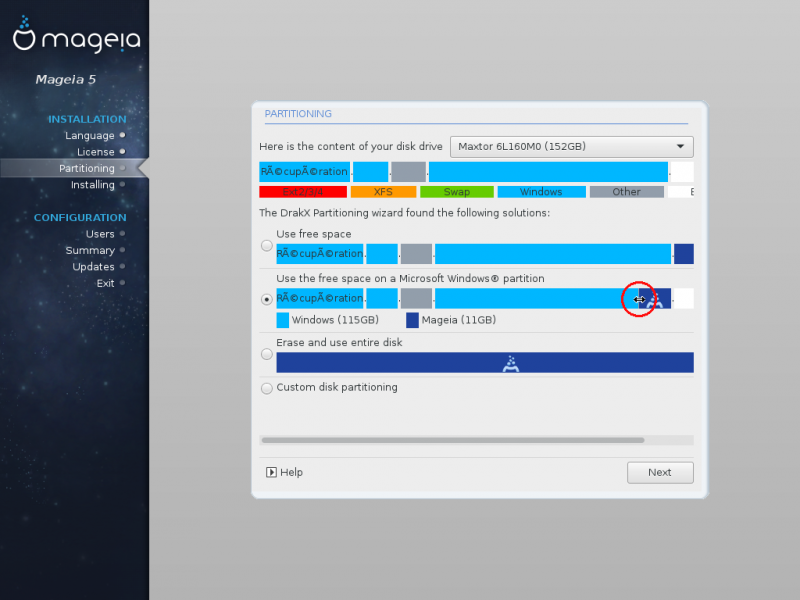
Αν δεν χρησιμοποιήσετε την επιλογή Προσαρμοσμένη κατάτμηση του δίσκου, το πρόγραμμα εγκατάστασης θα διαμοιράσει τον ελεύθερο κοινόχρηστο χώρο βάσει των ακόλουθων κανόνων:
Αν ο συνολικός διαθέσιμος χώρος είναι μικρότερος από 50GB, τότε θα δημιουργηθεί μόνο η ριζική κατάτμηση
/(root).Αν ο συνολικά διαθέσιμος χώρος είναι μεγαλύτερος από 50 GB, τότε δημιουργούνται τρεις κατατμήσεις
6/19 του συνολικού διαθέσιμου χώρου εκχωρούνται στην κατάτμηση
/με μέγιστο χώρο 50 GB1/19 του συνολικού διαθέσιμου χώρου εκχωρούνται στην κατάτμηση
swapμε μέγιστο χώρο 4 GBo υπολειπόμενος χώρος (τουλάχιστον 12/19) εκχωρείται στον προσωπικό κατάλογο
/home
Αυτό σημαίνει πως από τα 160 GB ελεύθερου χώρου και άνω, το πρόγραμμα εγκατάστασης δημιουργεί τρεις κατατμήσεις:
50 GB για
/4 GB για την κατάτμηση
swapκαι το υπόλοιπο για την κατάτμηση
/home
Σημείωση
Αν χρησιμοποιείτε ένα σύστημα UEFI, το ESP (EFI System Partition) θα
εντοπιστεί αυτομάτως, η αν δεν υπάρχει θα δημιουργηθεί, και θα προσαρτηθεί
στο /boot/EFI. Η επιλογή Προσαρμοσμένη
κατάτμηση δίσκου είναι η μοναδική που επιτρέπει τον έλεγχο
επικύρωσης.
Αν χρησιμοποιείτε ένα παλιό σύστημα (γνωστό και ως BIOS) με δίσκο κατατετμημένο σε GPT, χρειάζεστε να δημιουργήσετε μια κατάτμηση εκκίνησης BIOS αν δεν υφίσταται ήδη. Πρόκειται για μια κατάτμηση 1 MB χωρίς σημείο προσάρτησης. Επιλέξτε την επιλογή Προσαρμοσμένη κατάτμηση δίσκου ούτως ώστε να μπορέσετε να την δημιουργήσετε με τον εγκαταστάτη όπως κάθε άλλη κατάτμηση, απλά επιλέξτε την “κατάτμηση εκκίνησης BIOS” ως τύπο συστήματος αρχείων.
Για περισσότερες πληροφορίες, ανατρέξτε στο DiskDrake.
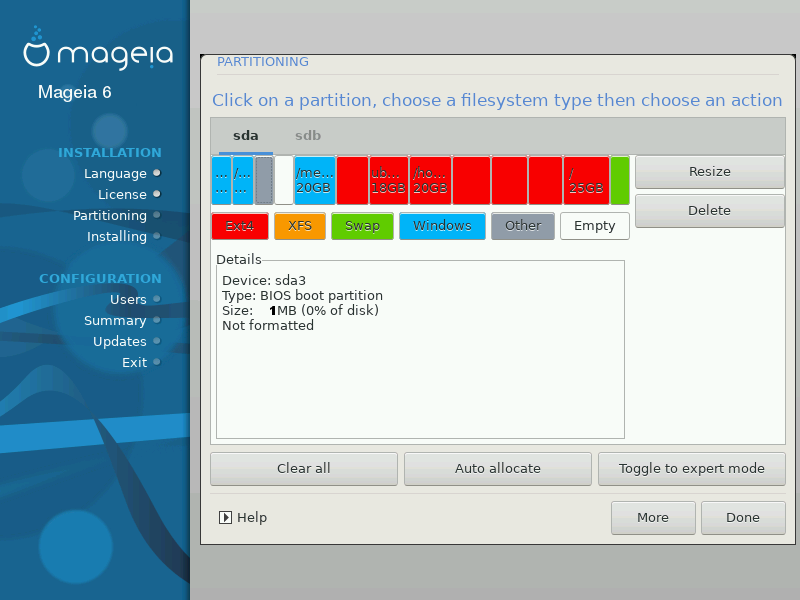
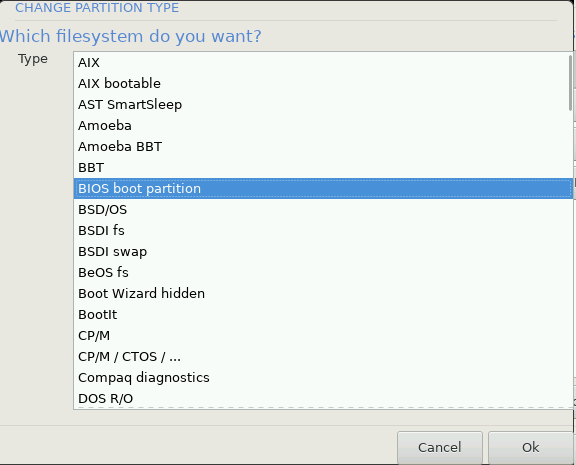
Σημαντικό
Μερικοί νέοι οδηγοί σκληρών δίσκων χρησιμοποιούν τώρα 4096 byte λογικούς τομείς, αντί του προηγούμενου πρότυπου των λογικών τομέων 512 byte. Εξαιτίας της έλλειψης διαθέσιμου υλικού, το εργαλείο κατατμήσεων που χρησιμοποιήθηκε στον εγκαταστάτη δεν δοκιμάστηκε σε τέτοιους οδηγούς.
Μερικοί οδηγοί SSD χρησιμοποιούν τώρα τμήματα διαγραφής μεγαλύτερα του 1 MB. Αν έχετε μια τέτοια συσκευή σας συνιστούμε να πραγματοποιήσετε την κατάτμηση στον οδηγό σας εκ των προτέρων με τη βοήθεια ενός άλλου εργαλείου κατατμήσεων όπως το gparted, και να χρησιμοποιήσετε την παρακάτω διαμόρφωση:
Στοίχιση σε = MiB
Ελεύθερος χώρος που προηγείται (MiB) = 2
Σιγουρευτείτε επίσης ότι όλες οι κατατμήσεις έχουν δημιουργηθεί με ένα ζυγό αριθμό mb.
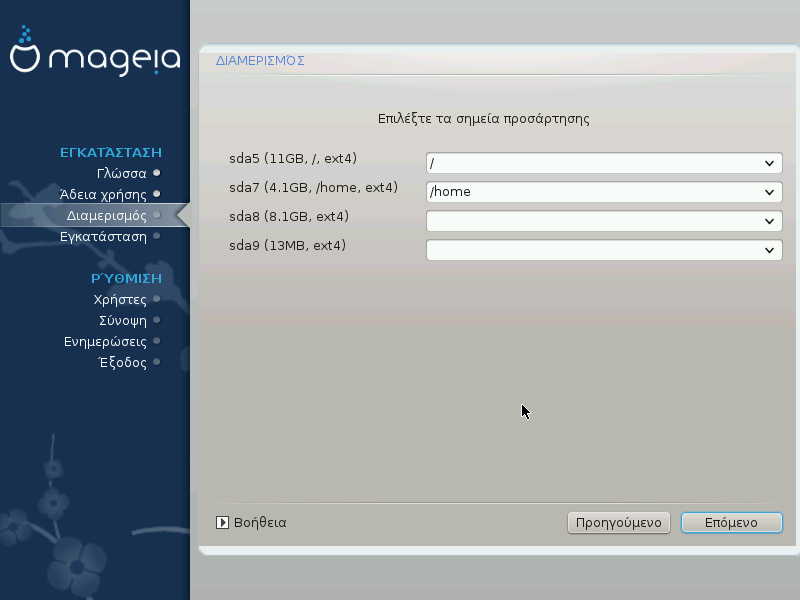
Εδώ βλέπετε τις κατατμήσεις Linux που βρέθηκαν στον υπολογιστή σας. Αν δεν συμφωνείτε με τις προτάσεις του DrakX, μπορείτε να αλλάξετε τα σημεία προσάρτησης.
Στα αριστερά του αναπτυσσόμενου μενού βρίσκεται ένα κατάστιχο με τις διαθέσιμες κατατμήσεις. Για παράδειγμα:
sdaείναι ένας σκληρός δίσκος και5είναι ένας αριθμός κατάτμησης, ακολουθούμενος από τα (χωρητικότητα, σημείο προσάρτησης, τύπος συστήματος αρχείων) της κατάτμησης.Αν έχετε πολλαπλές κατατμήσεις, μπορείτε να επιλέξετε διάφορα σημεία προσάρτησης από το αναπτυσσόμενο μενού, όπως
/,/homeκαι/var. Μπορείτε επίσης να ορίσετε τα δικά σας σημεία προσάρτησης, για παράδειγμα/videoγια μια κατάτμηση όπου θα αποθηκεύετε τις ταινίες σας, ή/Data(ή κάποιο άλλο όνομα) για τα δεδομένα σας.Για τις κατατμήσεις που δεν θέλετε να χρησιμοποιήσετε, μπορείτε να αφήσετε το πεδίο του σημείου προσάρτησης κενό.
Προειδοποίηση
Αν πραγματοποιήσετε οποιαδήποτε αλλαγή εδώ, σιγουρευτείτε ότι έχετε πάντα
μια κατάτμηση / (root).
Υπόδειξη
Αν δεν είστε σίγουρος-η τι να επιλέξτε, κάντε κλικ στο Προηγούμενο για να οπισθοδρομήσετε και στη συνέχεια επιλέξτε Προσαρμοσμένη κατάτμηση του δίσκου, όπου μπορείτε να κάνετε κλικ σε μια κατάτμηση για να δείτε τον τύπο και το μέγεθός της.
Αν είστε σίγουρος-η ότι τα σημεία προσάρτησης είναι σωστά, κάντε κλικ στο Επόμενο, και επιλέξτε αν επιθυμείτε την μορφοποίηση (με διαγραφή δεδομένων) των κατατμήσεων που προτείνει το DrakX, ή άλλες επιλογές.
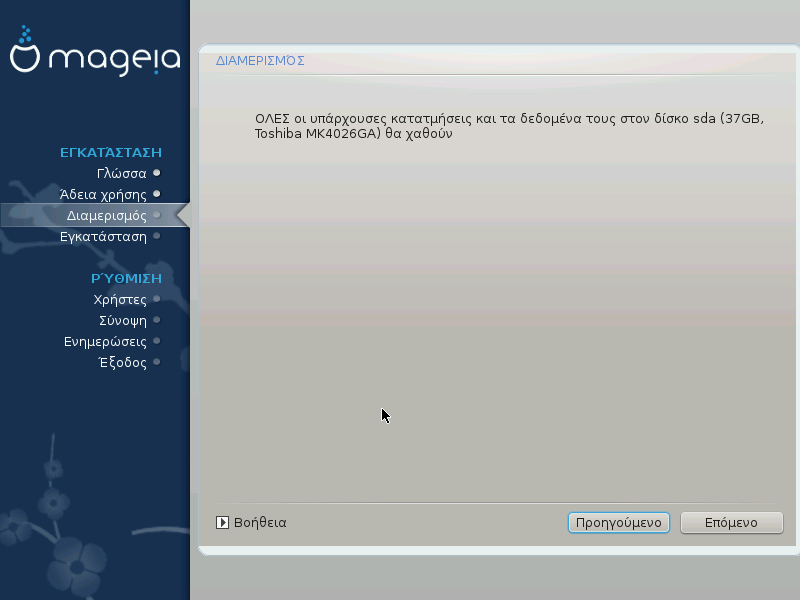
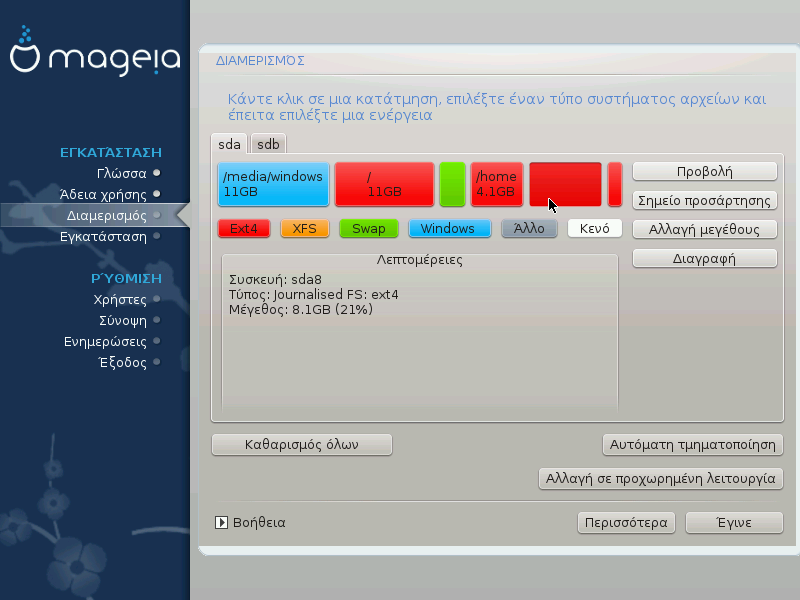
Εδώ μπορείτε να τροποποιήσετε τη διάταξη των δίσκων σας. Μπορείτε να αφαιρέσετε ή να δημιουργήσετε κατατμήσεις, να αλλάξετε το σύστημα αρχείων ή το μέγεθος μιας κατάτμησης και επιπροσθέτως να δείτε τις λεπτομέρειές τους πριν να ξεκινήσετε.
Υπάρχει μια καρτέλα στην κορυφή κάθε εντοπισμένου σκληρού δίσκου (ή άλλη συσκευή αποθήκευσης όπως ένα κλειδί USB). Στο ανωτέρω στιγμιότυπο υπάρχουν δυο συσκευές διαθέσιμες:
sdaκαιsdb.Για τις υπόλοιπες ενέργειες: κάντε κλικ στην επιθυμητή κατάτμηση πρώτα. Στη συνέχεια μπορείτε να την προβάλετε ή επιλέξετε το σύστημα αρχείων, ένα σημείο προσάρτησης, να αλλάξτε το μέγεθός της ή να την καθαρίσετε. Η Λειτουργία ειδήμονα παρέχει περισσότερες πληροφορίες όπως την επιλογή ετικέτας με το όνομα της κατάτμησης, ή την επιλογή του τύπου της κατάτμησης.
Συνεχίστε την επεξεργασία μέχρι να ικανοποιήσετε τις ανάγκες σας και κάντε κλικ στο Εντάξει όταν είστε έτοιμος-η.
Προειδοποίηση
Προσέξτε με την επιλογή του Καθαρισμός όλων, χρησιμοποιήστε την μόνο αν είστε σίγουρος-η ότι θέλετε να καθαρίσετε όλες τις κατατμήσεις στην επιλεγμένη συσκευή αποθήκευσης.
Αν επιθυμείτε να χρησιμοποιήσετε κρυπτογράφηση στην κατάτμηση
/σιγουρευτείτε ότι έχετε μια ξεχωριστή κατάτμηση/boot. Η επιλογή κρυπτογράφησης για την κατάτμηση/bootΔΕΝ θα πρέπει να οριστεί, διαφορετικά δεν θα είναι δυνατή η εκκίνηση του υπολογιστή σας.
Σημαντικό
Αν κάνετε εγκατάσταση της Mageia σε ένα σύστημα UEFI, ελέγξτε ότι μια κατάτμηση ESP (EFI System Partition) είναι παρούσα και προσαρτημένη σωστά στο
/boot.EFI(δείτε κατωτέρω.Αν κάνετε εγκατάσταση της Mageia σε ένα παλιό/GPT σύστημα, ελέγξτε ότι μια κατάτμηση εκκίνησης BIOS είναι παρούσα και ενός σωστού τύπου. Δείτε την εικόνα 2 παρακάτω.
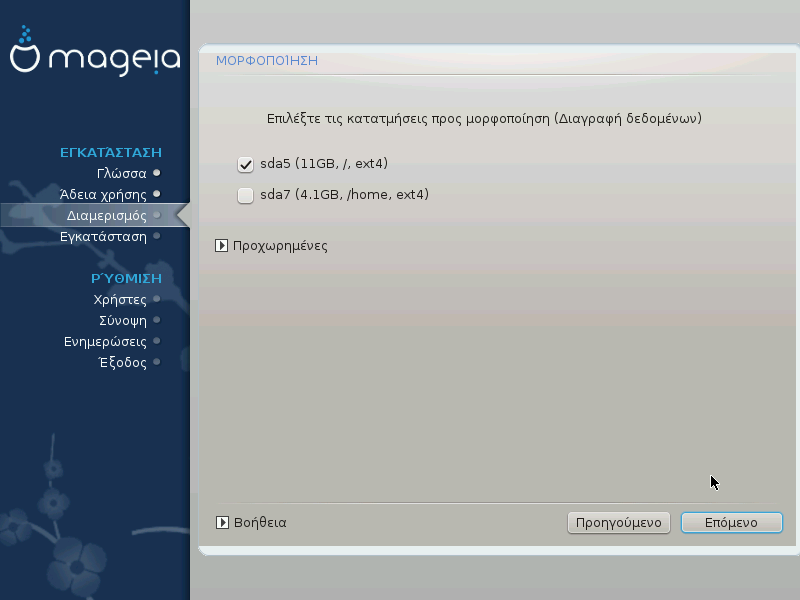
Εδώ μπορείτε να επιλέξετε ποιες κατατμήσεις επιθυμείτε να μορφοποιήσετε. Τα δεδομένα στις κατατμήσεις που δεν έχουν σημειωθεί για μορφοποίηση θα διατηρηθούν.
Συνήθως τουλάχιστον οι κατατμήσεις που έχει επιλέξει το DrakX, χρειάζεται να μορφοποιηθούν.
Κάντε κλικ στο Για προχωρημένους για να επιλέξετε τις κατατμήσεις για τις οποίες επιθυμείτε να γίνει έλεγχος για χαλασμένα τμήματα
Υπόδειξη
Αν δεν είστε σίγουρος-η ότι έχετε κάνει την σωστή επιλογή, μπορείτε να κάνετε κλικ στο Προηγούμενο, ξανά στο Προηγούμενο και στη συνέχεια στο Προσαρμοσμένο για να επιστρέψετε στην κύρια οθόνη, όπου μπορείτε να επιλέξετε την προβολή των λεπτομερειών των κατατμήσεων.
Όταν είστε βέβαιος-η για την επιλογή σας, κάντε κλικ στο Επόμενο για να συνεχίσετε.